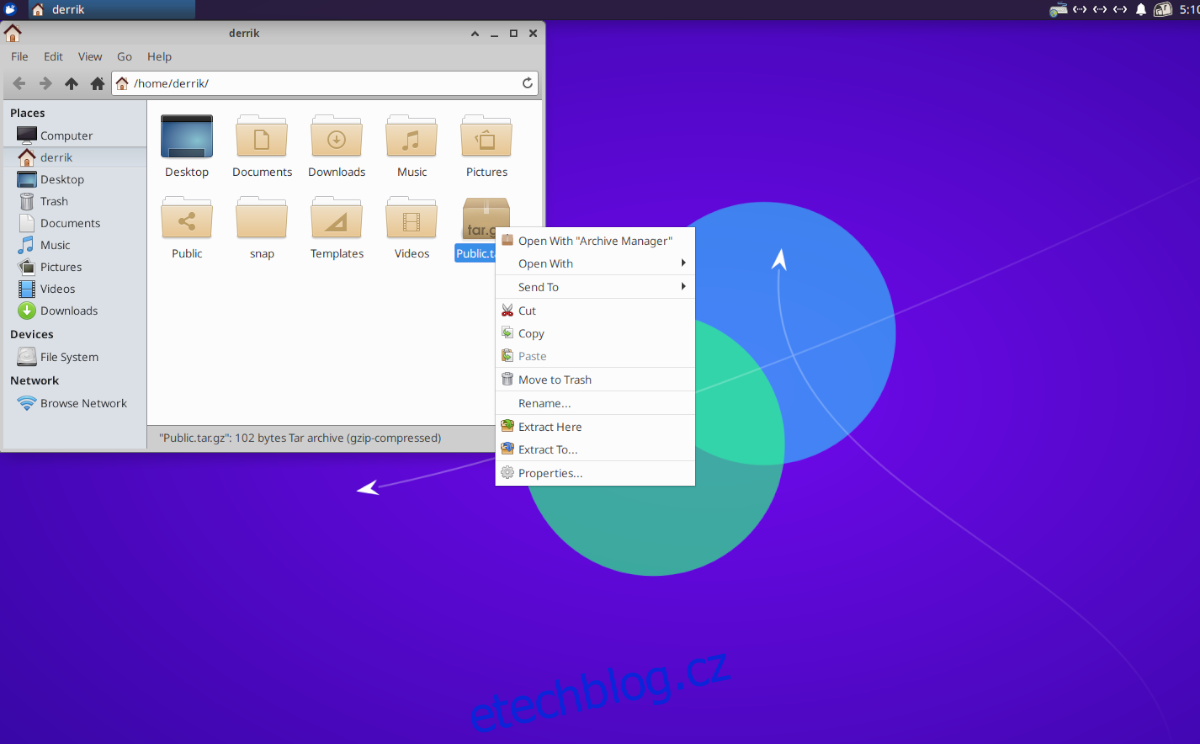Archivy TarGZ jsou základem Linuxu. Mnoho programů je distribuováno v tomto formátu souboru, stejně jako jiné soubory. Navzdory tomu mnoho uživatelů Linuxu neví, jak rozbalit soubory TarGZ v Linuxu.
V této příručce vám ukážeme, že je snadné rozbalit soubory TarGZ v systému Linux. Chcete-li začít, stáhněte si svůj oblíbený soubor TarGZ a postupujte podle něj!

Table of Contents
Rozbalte soubory TarGZ pomocí správce souborů Gnome
Pokud používáte desktopové prostředí Gnome, používáte také správce souborů Gnome. Je známý jako „Files“ a má vestavěnou schopnost dekomprimovat a extrahovat archivní soubory TarGZ. Zde je návod, jak na to.
Nejprve spusťte správce souborů Gnome. Můžete to provést stisknutím klávesy Win na klávesnici, abyste otevřeli oblast hledání. Do vyhledávacího pole zadejte „Soubory“ a vyberte ikonu správce souborů.
Jakmile jste uvnitř souborů, najděte archivní soubor TarGZ, který chcete extrahovat. V tomto příkladu je náš soubor TarGZ v adresáři „home“. Po nalezení souboru TarGZ jej vyberte myší.
Po výběru archivního souboru TarGZ myší na něj klikněte pravým tlačítkem a otevře se nabídka po kliknutí pravým tlačítkem. V nabídce po kliknutí pravým tlačítkem je na výběr mnoho možností. Podívejte se na možnost „Extrahovat sem“ a klikněte na ni.
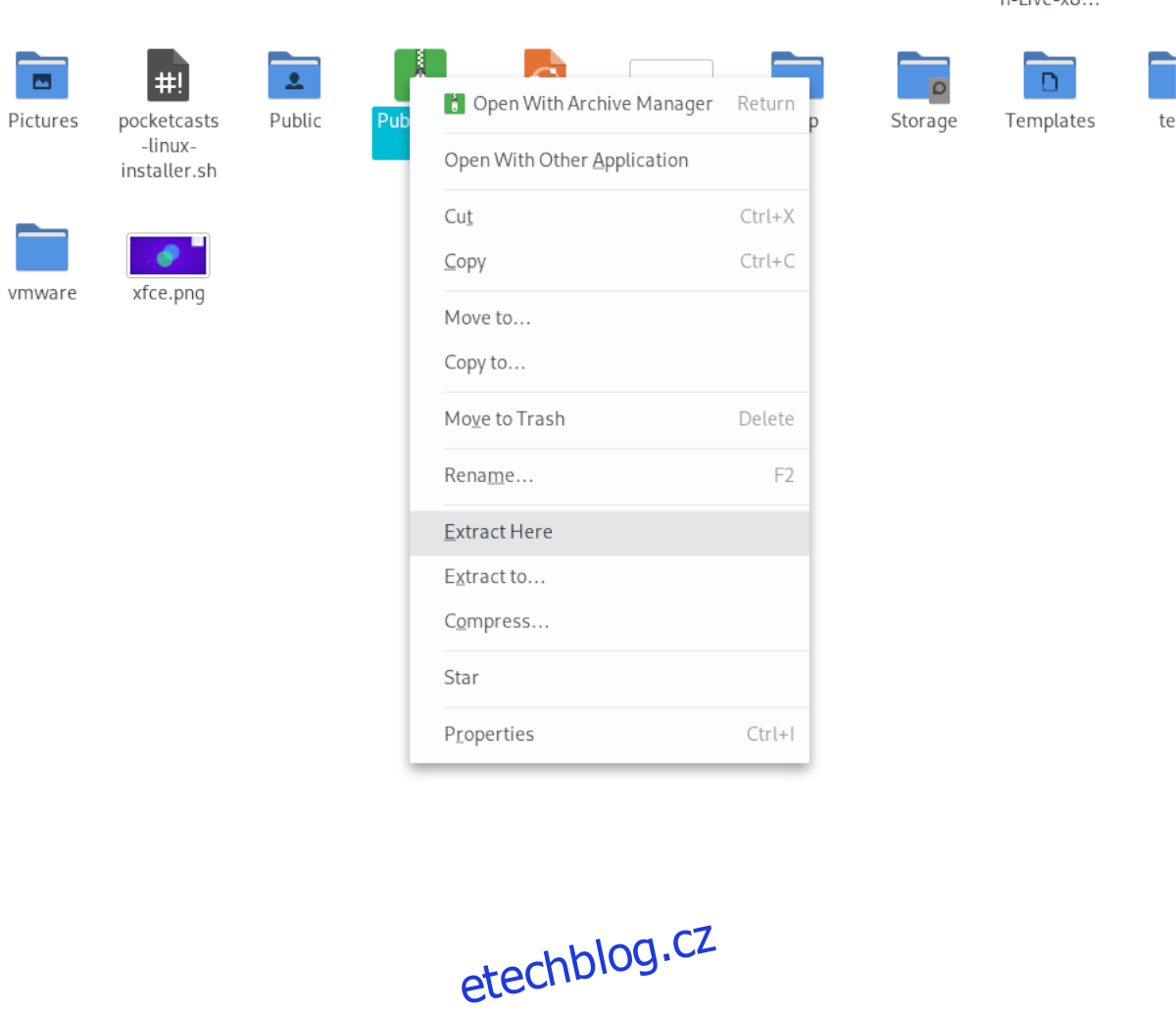
Po kliknutí na tlačítko „Extract here“ správce souborů Gnome dekomprimuje a poté rozbalí váš archivní soubor TarGZ do stejné složky, ve které je archiv TarGZ umístěn.
Odtud máte přístup k obsahu vašeho archivu TarGZ nyní, když je extrahován. Ujistěte se, že tento proces zopakujete, když budete chtít dekomprimovat soubor TarGZ na ploše Gnome.
Rozbalte soubory TarGZ pomocí správce souborů KDE Plasma
Na KDE Plasma 5 se používá správce souborů Dolphin. Dolphin je vynikající a jedním z důvodů, proč je v komunitě oblíbený, je nabitý funkcemi. Jednou z úžasných funkcí, které obsahuje, je schopnost extrahovat obsah archivních souborů TarGZ přímo ze správce souborů.
Pokud chcete dekomprimovat soubor TarGZ ve správci souborů Dolphin v KDE Plasma 5, začněte spuštěním správce souborů. Správce souborů Dolphin můžete spustit otevřením nabídky aplikace KDE a vyhledáním „Dolphin“.
Jakmile je správce souborů Dolphin otevřený, přejděte na místo, kde se na vašem počítači nachází váš archivní soubor TarGZ. V tomto příkladu je náš soubor TarGZ v adresáři „home“. Po procházení složky, kde je soubor TarGZ, jej vyberte myší.
Po výběru archivního souboru TarGZ pomocí myši na něj klikněte pravým tlačítkem. Kliknutím pravým tlačítkem na něj vyvoláte nabídku pravého kliknutí. Odtud si prohlédněte nabídku po kliknutí pravým tlačítkem a najděte nabídku „Extrahovat“ a vyberte ji myší.
V nabídce „Extrahovat“ si můžete vybrat z „Extrahovat archiv zde“, „Rozbalit archiv do“ nebo „Rozbalit archiv zde, autodetekce podsložky“. Vyberte si jednu z možností, která nejlépe vyhovuje vašemu případu použití pro dekomprimaci archivního souboru TarGZ.
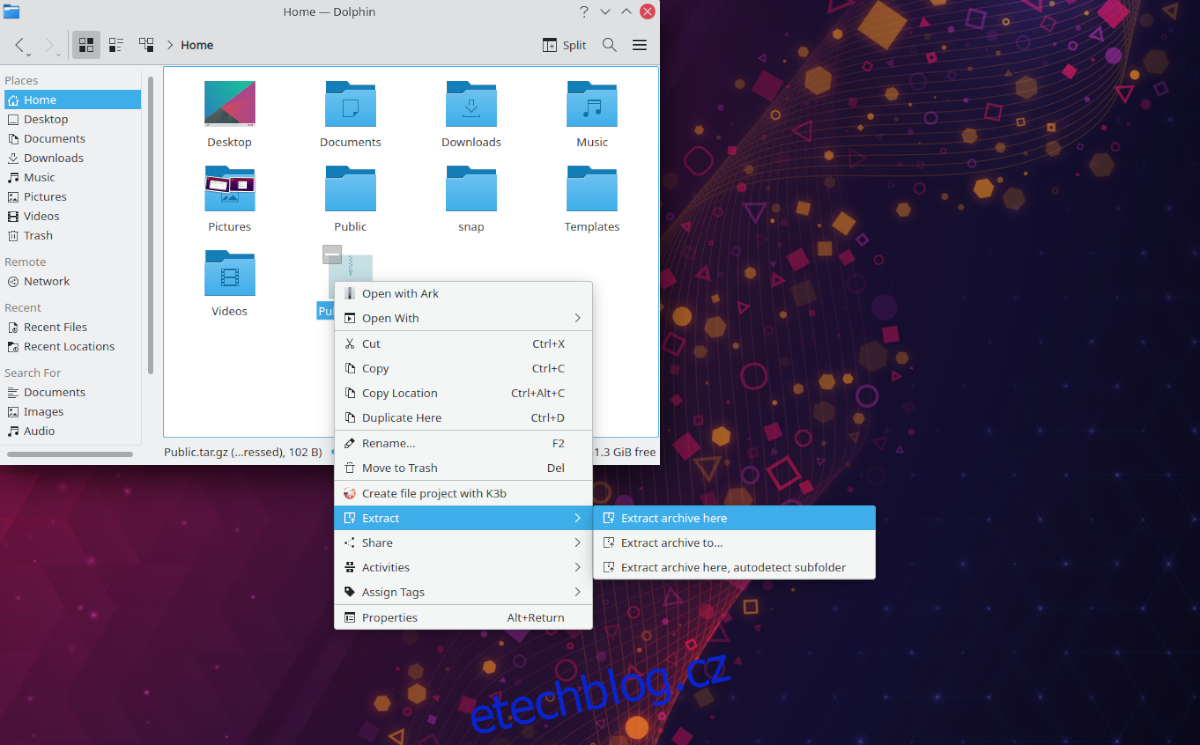
Jakmile je archiv TarGZ rozbalen, budete moci používat obsah svého archivu TarGZ v KDE Plasma 5. Tento proces opakujte pokaždé, když potřebujete dekomprimovat soubor TarGZ v KDE.
Rozbalte soubory TarGZ v XFCE
Pokud používáte XFCE a potřebujete extrahovat archivní soubor TarGZ, budete si muset poradit se správcem souborů Thunar. Chcete-li začít, otevřete správce souborů Thunar na ploše XFCE. Chcete-li to provést, klikněte na domovskou složku na ploše nebo vyhledejte „Thunar“ v nabídce aplikace.
Jakmile je otevřen, přejděte do umístění vašeho archivního souboru TarGZ. V tomto příkladu je archivní soubor TarGZ v „domovském“ adresáři. Odtud vyberte archiv pomocí myši. Poté na něj klikněte pravým tlačítkem a otevřete nabídku pravým tlačítkem.
V nabídce po kliknutí pravým tlačítkem vyberte možnost „Extrahovat sem“. Výběr této možnosti umožní správci souborů Thunar okamžitě dekomprimovat obsah vašeho archivního souboru TarGZ do složky, ve které se soubor nachází.

Po dokončení dekomprese budete mít přístup k dekomprimovaným souborům. Ujistěte se, že tento proces opakujete na XFCE pokaždé, když potřebujete rozbalit archiv TarGZ.
Rozbalte soubory TarGZ v MATE
Ti na ploše Mate, kteří potřebují rozbalit soubor TarGZ, budou muset použít správce souborů Caja. Tento správce souborů, stejně jako všichni správci souborů Linux, má vestavěnou podporu pro dekompresi archivů Tar. Zde je návod, jak na to.
Chcete-li začít, otevřete správce souborů Caja. Můžete to udělat kliknutím na domovskou složku na ploše nebo vyhledáním správce souborů v nabídce aplikace. Odtud přejděte do složky, ve které se nachází soubor TarGZ. V tomto příkladu je to „domovská“ složka.
Jakmile jste v umístění archivu TarGZ, vyberte jej pomocí myši. Poté na něj klikněte pravým tlačítkem myši a otevře se nabídka po kliknutí pravým tlačítkem. V této nabídce najděte možnost „Extrahovat sem“ a vyberte ji. Když zvolíte tuto možnost, archiv TarGZ se dekomprimuje.
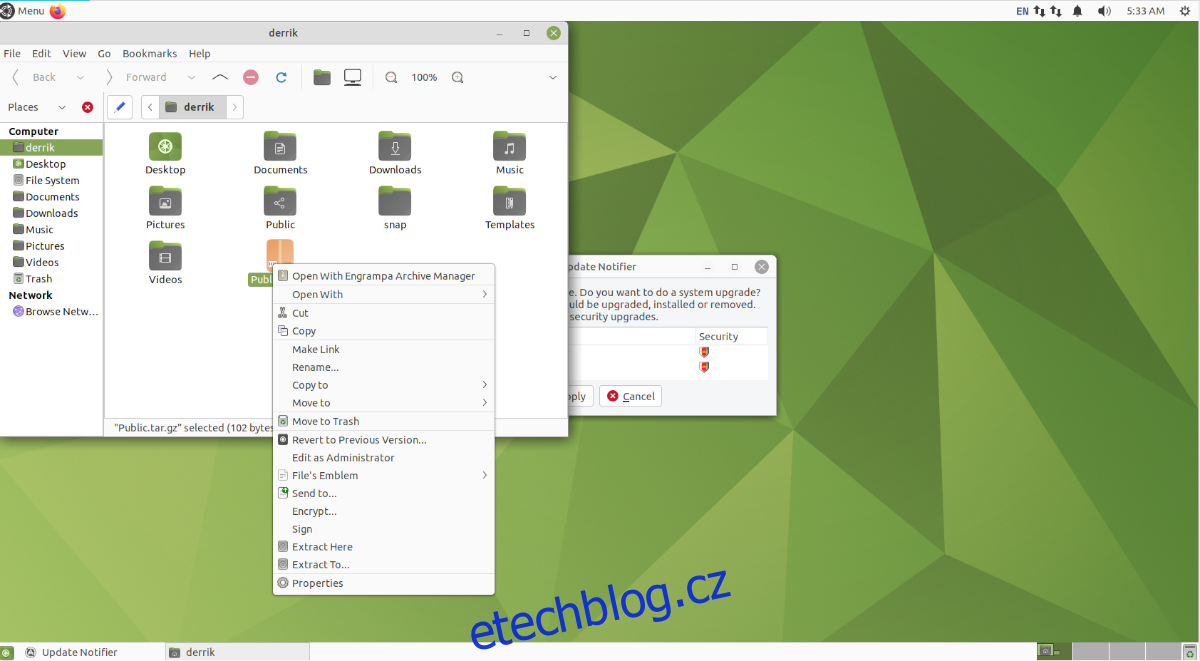
Poté, co je vše dekomprimováno, budete mít přístup k obsahu uvnitř souboru TarGZ v Mate. Ujistěte se, že tento proces opakujete pokaždé, když chcete extrahovat archiv TarGZ v Mate.
Rozbalte soubory TarGZ pomocí terminálu
Pokud se nechcete zabývat správcem souborů, je možné extrahovat i přes příkazový řádek. Chcete-li začít, otevřete okno terminálu stisknutím Ctrl + Alt + T na klávesnici.
S otevřeným terminálem jej extrahujte pomocí příkazu níže.
tar xvf /home/USERNAME/location/of/tar/archive/my-archive.tar.gz